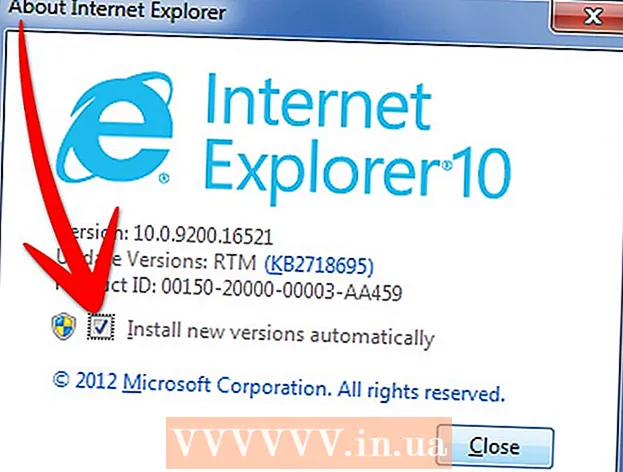Автор:
Peter Berry
Жасалған Күн:
15 Шілде 2021
Жаңарту Күні:
23 Маусым 2024

Мазмұны
Осы мақалаға келе отырып, сіз компьютерде Skype тіркелгісін және телефоныңызда қосымшаны қалай құруға болатындығын білесіз. Егер сізде Microsoft тіркелгісі болса, оны Skype-қа кіру үшін пайдалана аласыз.
Қадамдар
2-ден 1-әдіс: Компьютерде
Skype ақпарат бетін ашыңыз. Skype үй бетіне өту үшін https://www.skype.com/kz/ сайтына өтіңіз.

Басыңыз Кіру Ашылмалы мәзірді ашу үшін парақтың жоғарғы оң жақ бұрышында (Кіру).
Сілтемені басыңыз Тіркелу (Жазылу) ашылмалы мәзірдің астында, «Skype үшін жаңа ма?«(Skype тіркелгіңіз жоқ па?).

Телефон нөміріңізді енгізіңіз. «Телефон нөмірі» өрісіне телефон нөмірін теріңіз.- Сіз сондай-ақ баса аласыз Оның орнына электрондық поштаңызды пайдаланыңыз Бұл қадамға электрондық пошта мекенжайын енгізу үшін (электрондық пошта мекенжайын пайдаланыңыз).
Құпиясөзді құру. «Құпия сөз жасау» жолына сіз үшін қиын, бірақ есте сақтауы қиын құпия сөзді теріңіз.

Түймені таңдаңыз Келесі (Жалғастыру) парақтың төменгі жағында көк түспен.
Фамилияңызды енгізіңіз. Ақпаратты сәйкесінше «Аты» және «Тегі» өрістеріне енгізіңіз.
Басыңыз Келесі (Жалғастыру).
Елді немесе аймақты таңдаңыз. «Ел / аймақ» өрісін басыңыз, содан кейін ағымдағы елді немесе аймақты таңдаңыз.
- Skype бұл ақпаратты әдетте шолғыштың орналасқан жеріне қарай орналастырады.
Туған күнді қосыңыз. Жәшіктерден туған күніңізді таңдаңыз Ай (Ай), Күн (Күні) және Жыл (Жыл).
Басыңыз Келесі (Жалғастыру).
Тіркелгіңізді растаңыз. Парақтың ортасына мәтін жолағына Skype арқылы жіберілген кодты телефон нөміріңізге немесе электрондық поштаңызға енгізіңіз. Сіз кодты келесі жолмен аласыз:
- Мәтін (Хабарламалар) - Телефондағы хабарламалар қосымшасын ашып, Skype-тан жіберілген хабарламаларды қарап, мазмұндағы 4 таңбалы кодты оқыңыз.
- Электрондық пошта - Электрондық пошта жәшігін ашып, «Microsoft тіркелгісінің командасынан» жіберілген электрондық поштаны қарап, негізгі мәтіндегі 4 қою сандарды оқыңыз.
Басыңыз Келесі (Жалғастыру). Бұл код жібереді және Skype тіркелгісін жасайды. Бұл есептік жазбаны компьютерлерде, смартфондарда және планшеттерде Skype бағдарламасына кіру үшін пайдалануға болады.
- Егер Skype сізден экранда көрсетілетін басқа кодты енгізуді сұраса, тек бағыныңыз, содан кейін таңдаңыз Келесі Тіркелгі жасауды аяқтау үшін (жалғастыру).
2-ден 2-ші әдіс: Телефон арқылы
Skype бағдарламасын ашыңыз. Ақ Skype логотипіндегі көк түсті «S» белгісі бар Skype қосымшасын түртіңіз.
- Егер сіз Skype қосымшасын әлі жүктеп алмаған болсаңыз, оны iPhone-ның App Store немесе Android-дің Google Play дүкенінен тегін жүктей аласыз.
Таңдау Аккаунт құру Skype тіркеу парағына ауысу үшін экранның төменгі жағында (есептік жазба жасаңыз).
- Егер сіз басқа Skype тіркелгісіне кірсеңіз, аватарды немесе белгішені түртесіз ☰ және таңдаңыз Шығу Жалғастырмас бұрын (шығу).
Телефон нөміріңізді енгізіңіз. Телефон нөмірін экранның ортасындағы мәтін жолына енгізіңіз.
- Егер сіз электрондық пошта мекенжайын енгізгіңіз келсе, жолды түртіңіз Оның орнына электрондық поштаңызды пайдаланыңыз Түйменің астында (электрондық пошта мекенжайын пайдаланыңыз) Артқа (Қайту), содан кейін электрондық пошта мекен-жайын енгізіңіз.
- Алайда, Skype қолданбас бұрын сізге телефон нөмірін қосу керек болады.
Түймені таңдаңыз Келесі (Жалғастыру) экранның төменгі жағында көк түспен.
Құпия сөзді енгізіңіз. «Құпия сөз жасау» өрісіне Skype тіркелгісі үшін жасағыңыз келетін құпия сөзді тересіз.
Таңдау Келесі (Жалғастыру).
Фамилияңызды енгізіңіз. Мәліметтерді сәйкесінше «Аты» және «Тегі» өрістеріне енгізіңіз.
Таңдау Келесі (Жалғастыру).
Өзіңіздің туған күніңізді таңдаңыз. «Ай» өрісін түртіп, туған айыңызды таңдаңыз, содан кейін «Күн» және «Жыл» өрістерінде дәл осылай жасаңыз.
Таңдау Келесі (Жалғастыру).
Тіркелгіңізді растаңыз. Телефон нөмірі немесе электрондық пошта мекен-жайы бар тіркелгіге тіркелуіңізге байланысты, бұл қадам біршама өзгеше болады:
- Мәтін (Хабарламалар) - Телефондағы хабарламалар қосымшасын ашып, Skype-тан жіберілген хабарламаларды қарап, мазмұндағы 4 таңбалы кодты оқыңыз. «Кодты енгізу» өрісіне кодты теріңіз.
- Электрондық пошта - Электрондық пошта жәшігін ашыңыз, «Microsoft тіркелгісінің командасынан» жіберілген «Электрондық пошта мекенжайын растаңыз» тақырыбымен электрондық поштаны қарап, денеде қарамен жазылған 4 кодын оқып шығыңыз. «Кодты енгізу» өрісіне кодты енгізіңіз.
Таңдау Келесі (Жалғастыру). Бұл сіздің телефон нөміріңізді немесе электрондық пошта мекен-жайыңызды растап, Skype тіркелгісін жасайды. Осы қадамнан кейін Skype бағдарламасының параметрлер беті бірден пайда болады.
- Егер сіз телефон нөміріңізбен Skype-қа жазылмаған болсаңыз, сізге кіріспес бұрын телефон нөміріңізді қосып, растауыңызды сұрайды.
Skype қосымшасының параметрлерін реттеңіз. Сіз таңдай аласыз Өткізіп жіберу (Skip) экранның жоғарғы оң жақ бұрышында Skype-ты қолдануды бастау үшін басты беттің интерфейсін көрмейінше; Немесе келесі әрекеттерді орындау арқылы Skype бағдарламасын орнатуға болады:
- Қосымшаның фонын таңдаңыз (Жарық (Таңертең) немесе Қараңғы (Қараңғы))
- Түртіңіз → екі рет.
- Таңдау арқылы Skype-қа контактілерге кіруге рұқсат беріңіз ЖАРАЙДЫ МА немесе Рұқсат етіңіз Сұралған кезде (рұқсат етілген).
- Таңдау → қайтадан (қажет болса).
Кеңес
- Skype-қа кіру үшін бағдарламалық жасақтаманы / бағдарламаны компьютерге, смартфонға немесе планшетке жүктеу керек.
- Сондай-ақ, сіз компьютердің веб-шолғышында https://web.skype.com/ сайтына кіріп, Skype онлайн қосымшасын пайдалана аласыз.
Ескерту
- Skype тіркелгісін жасау үшін сізде 13 жас болуы керек.